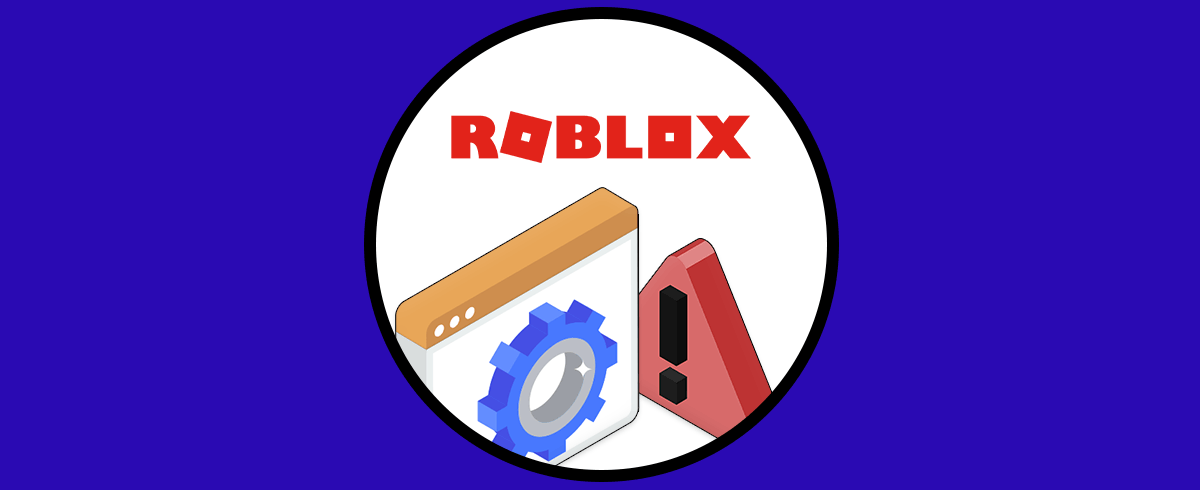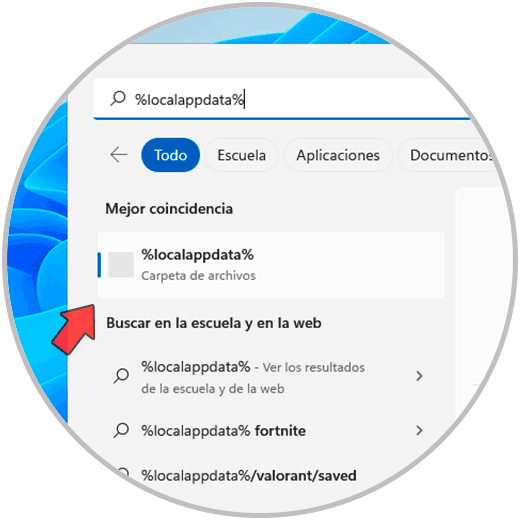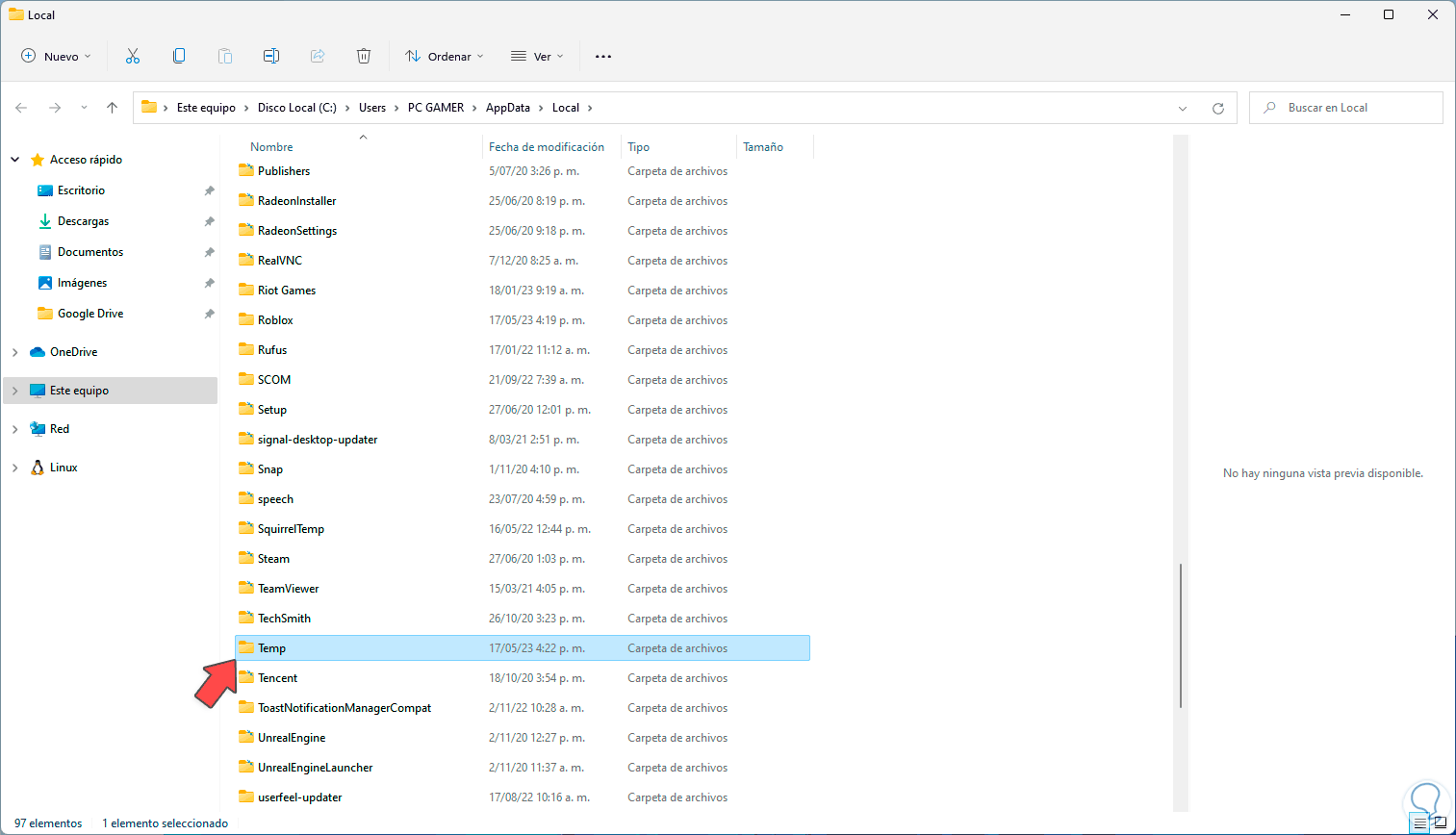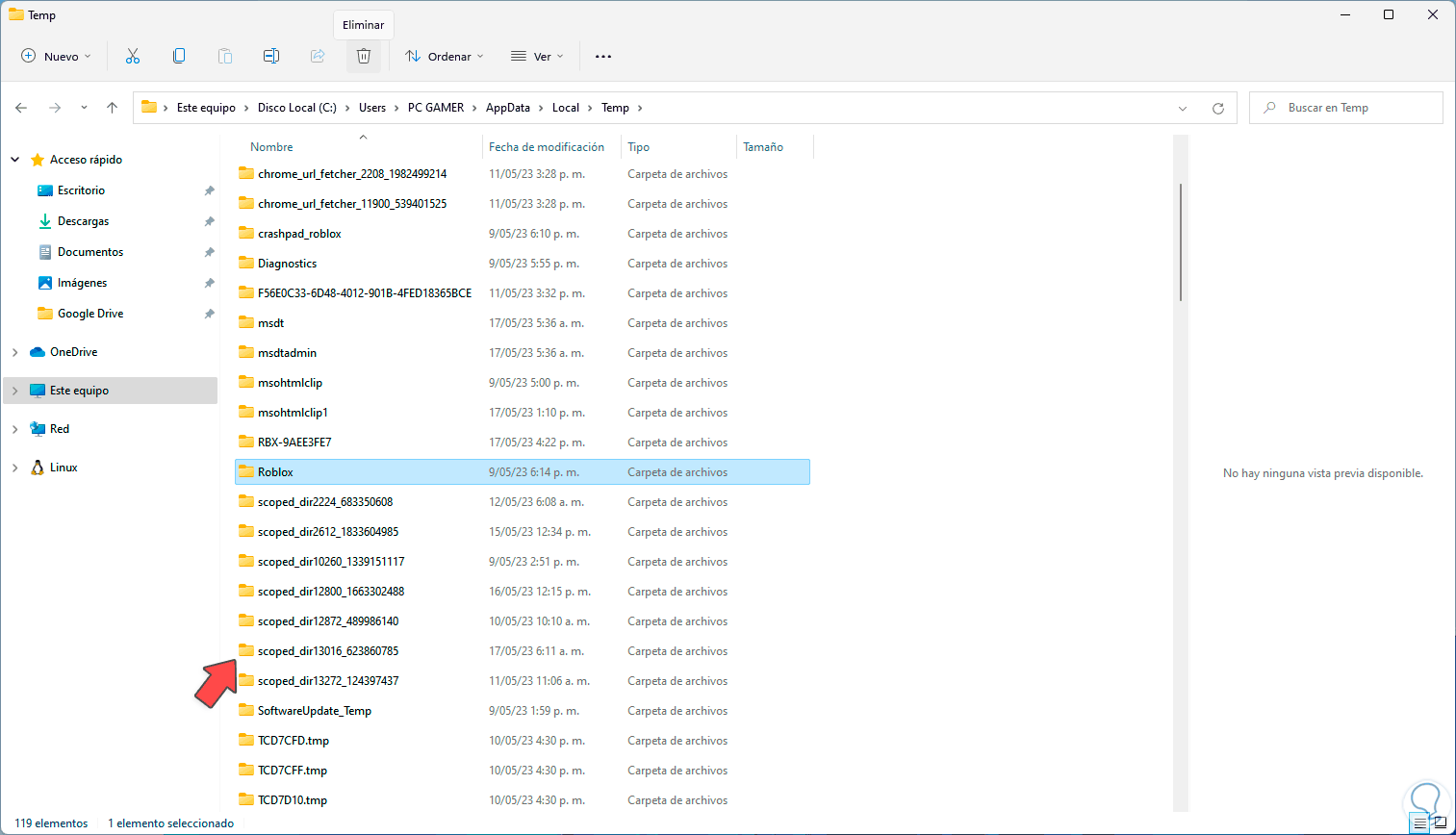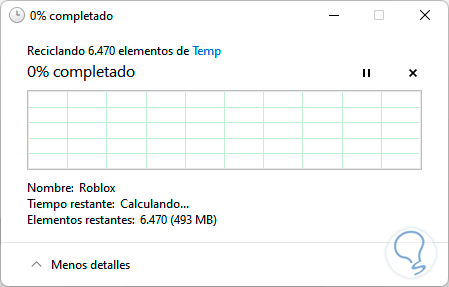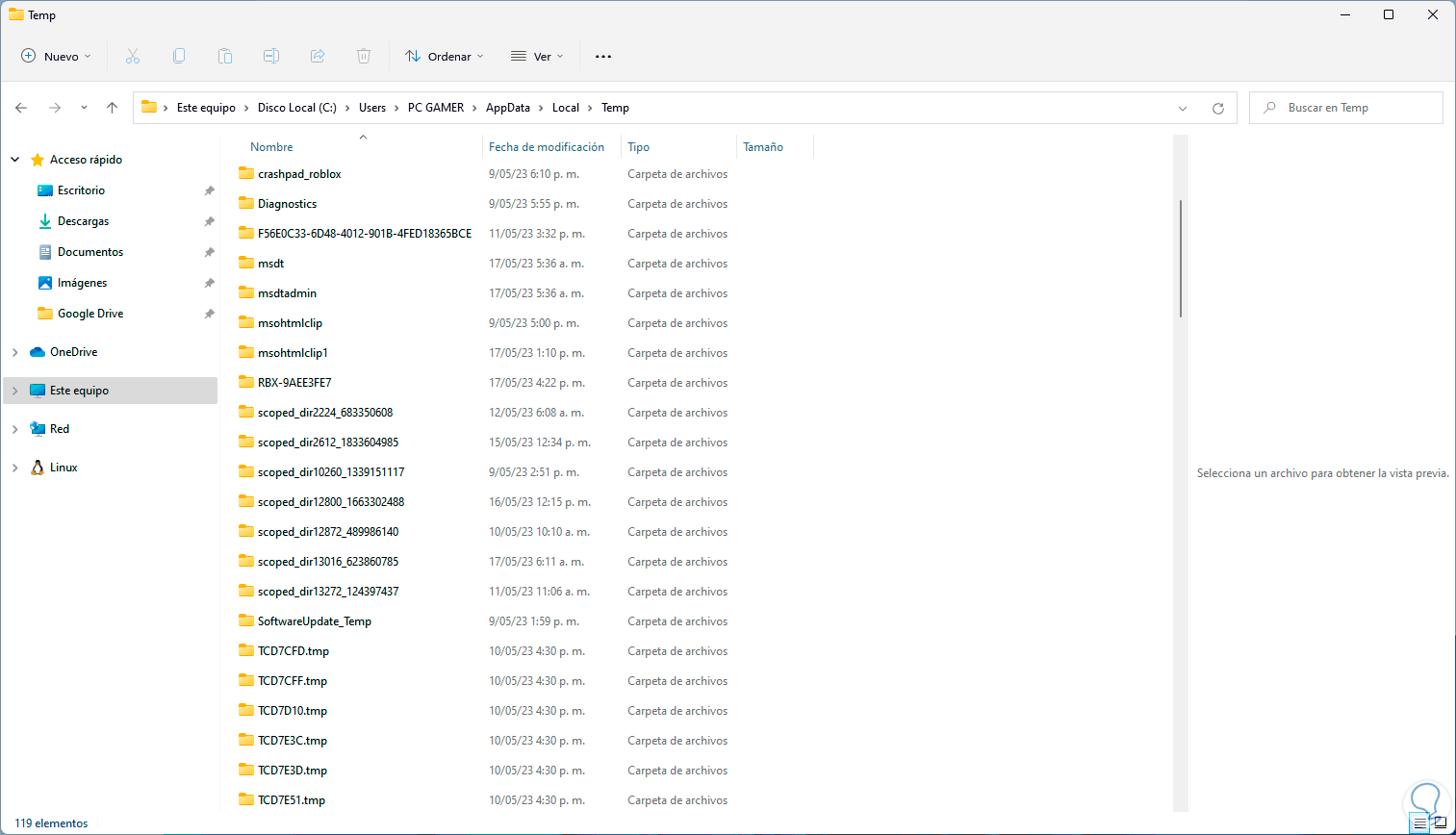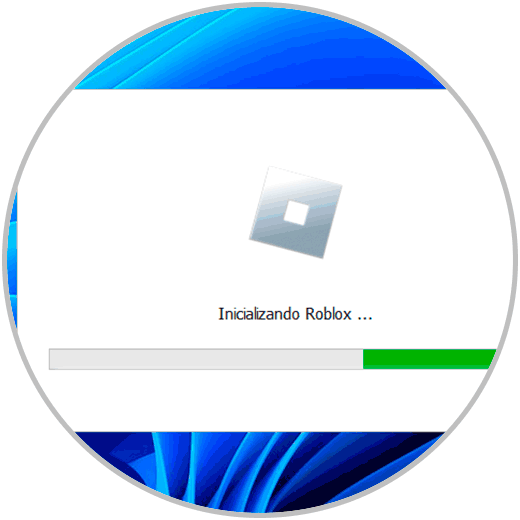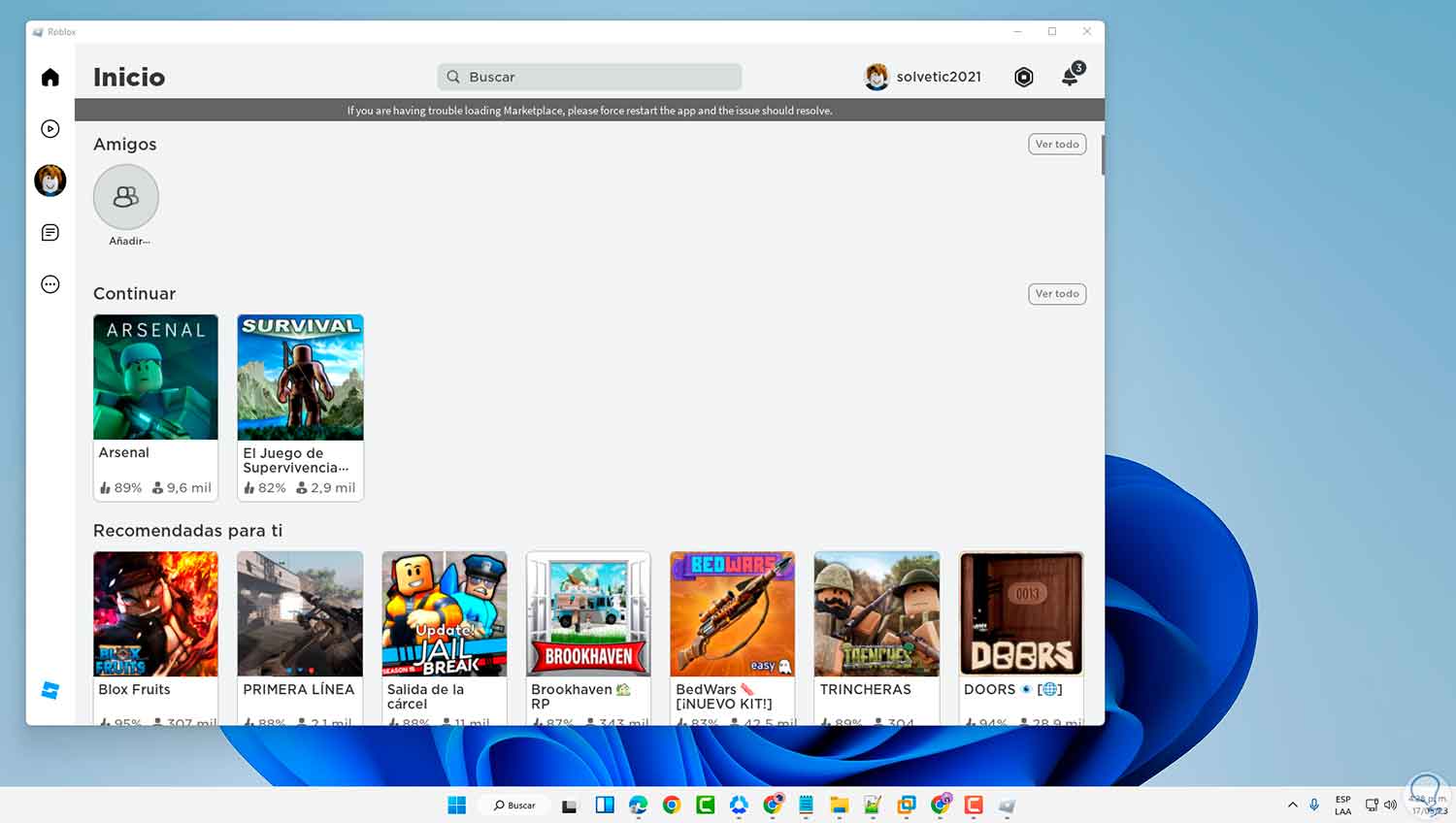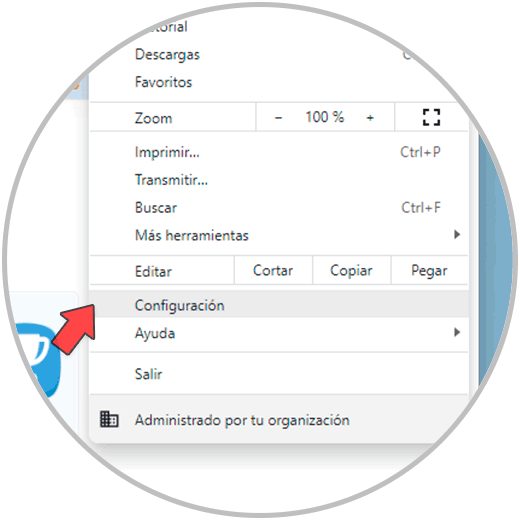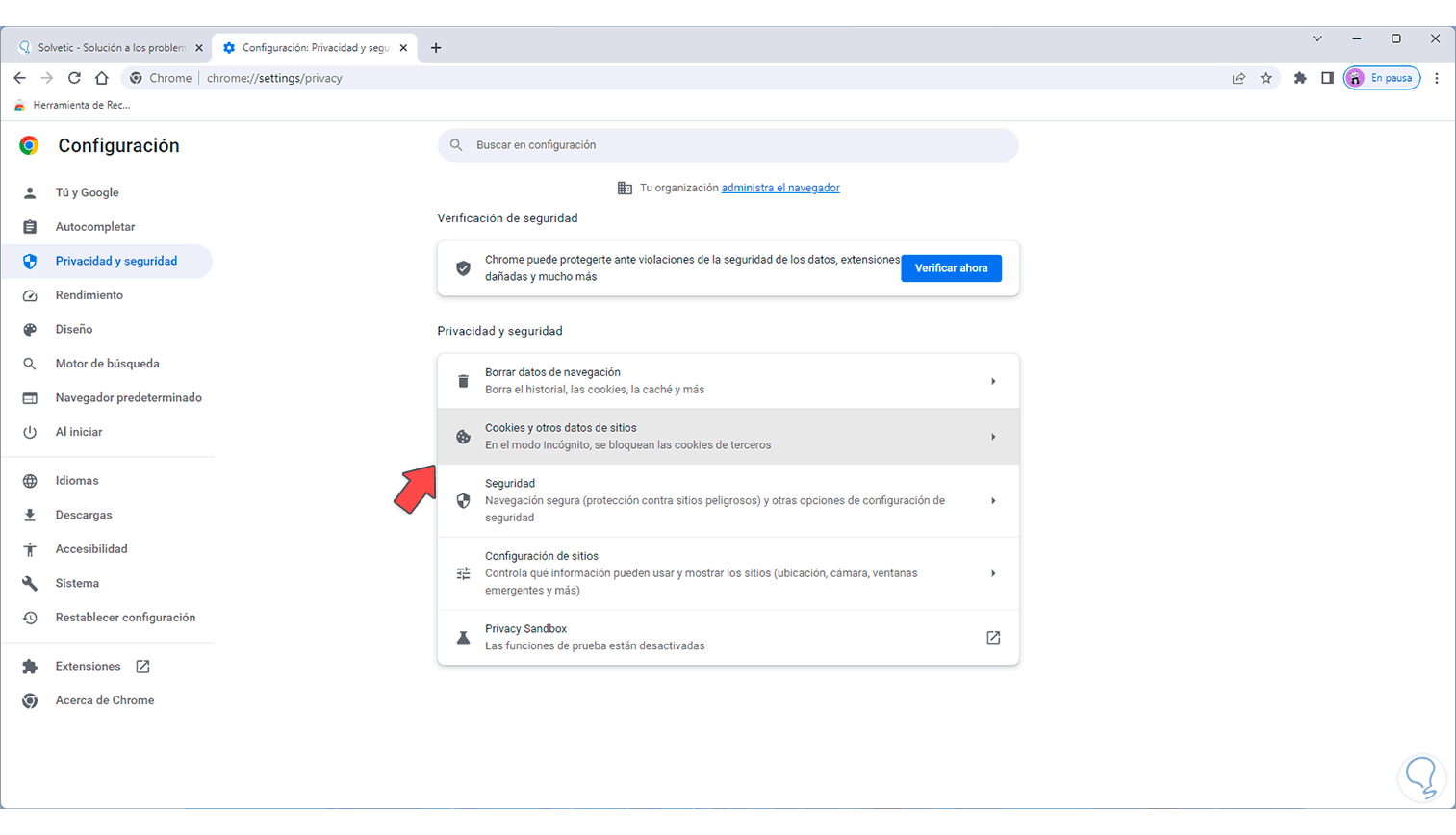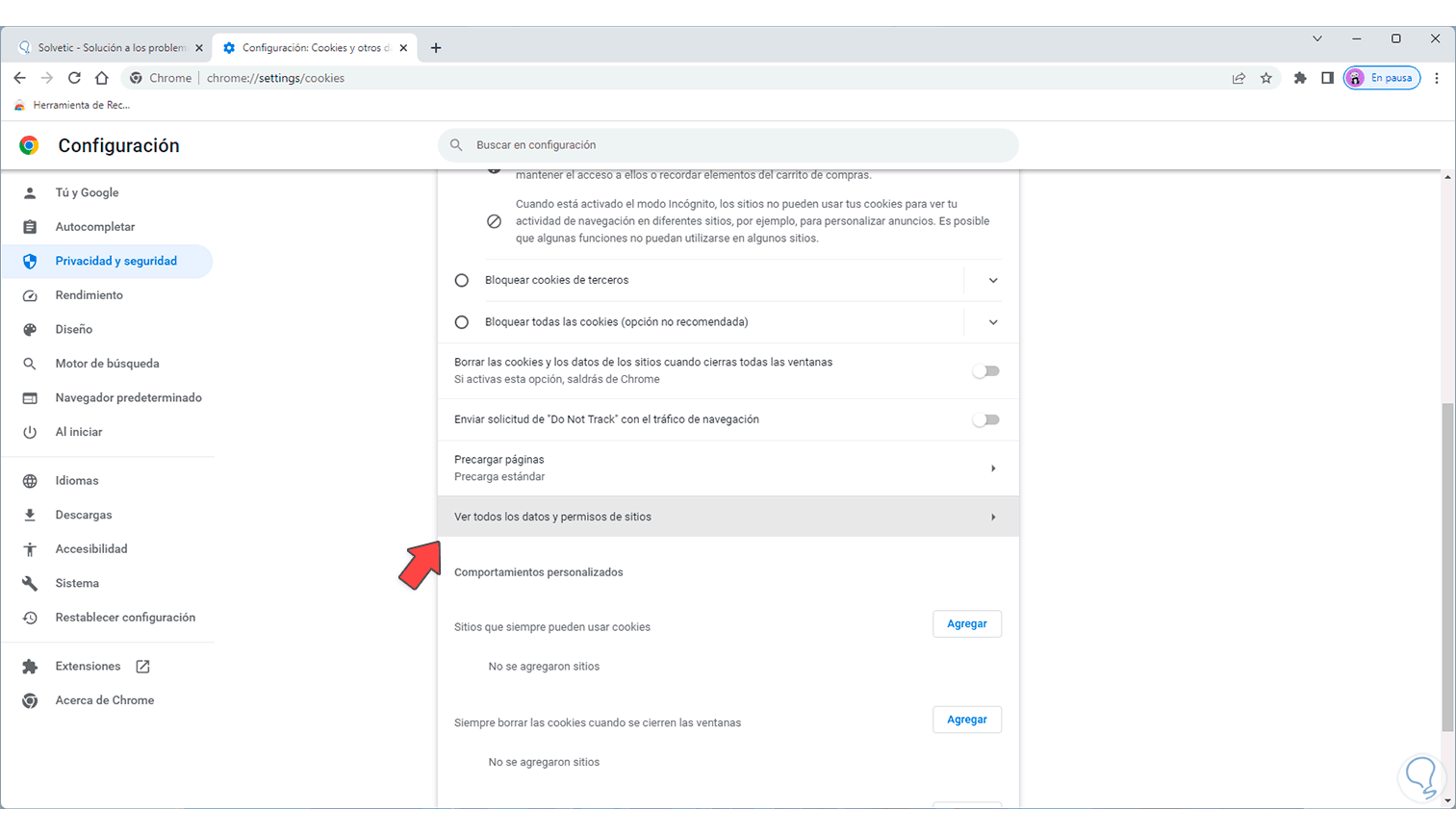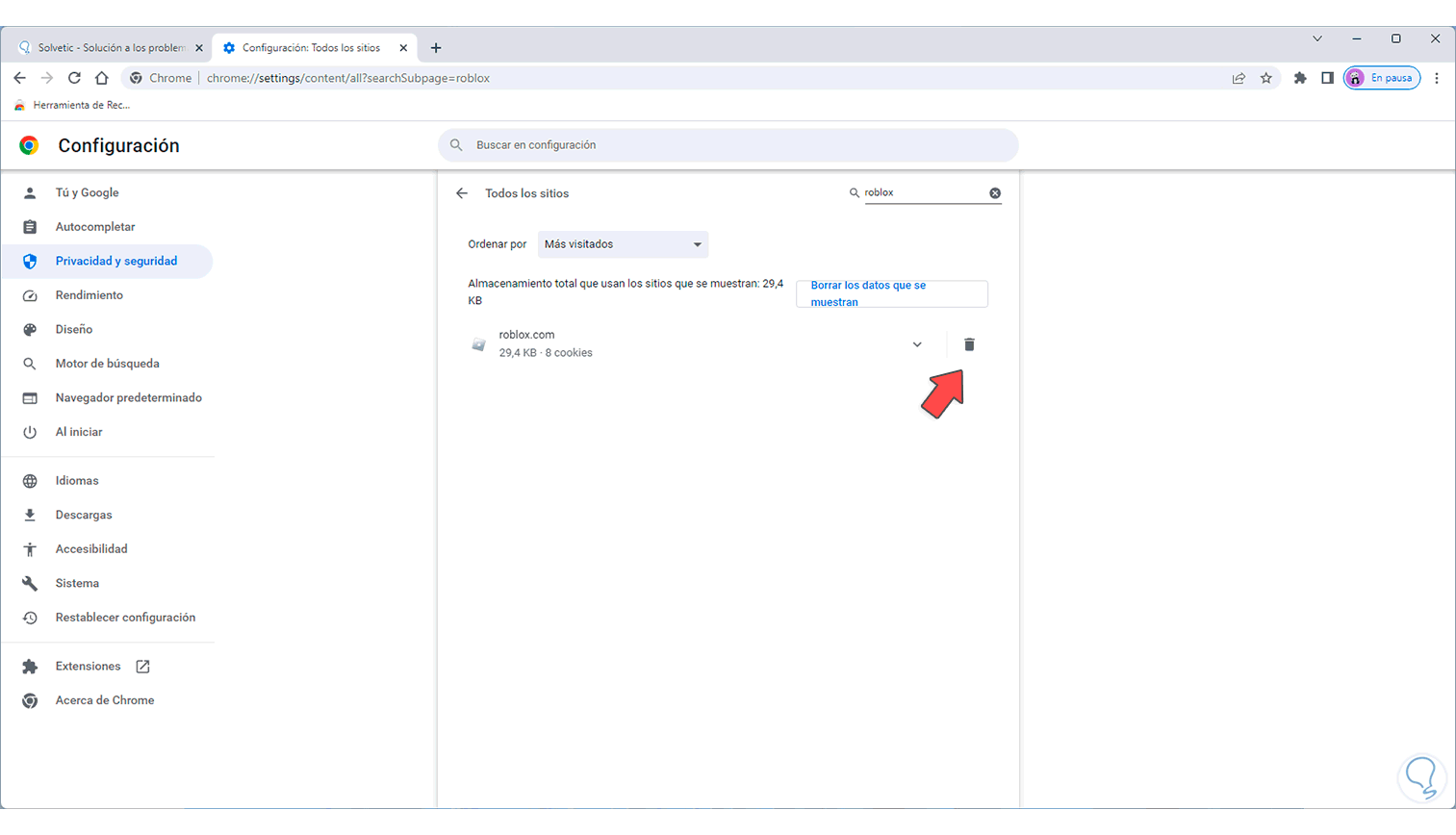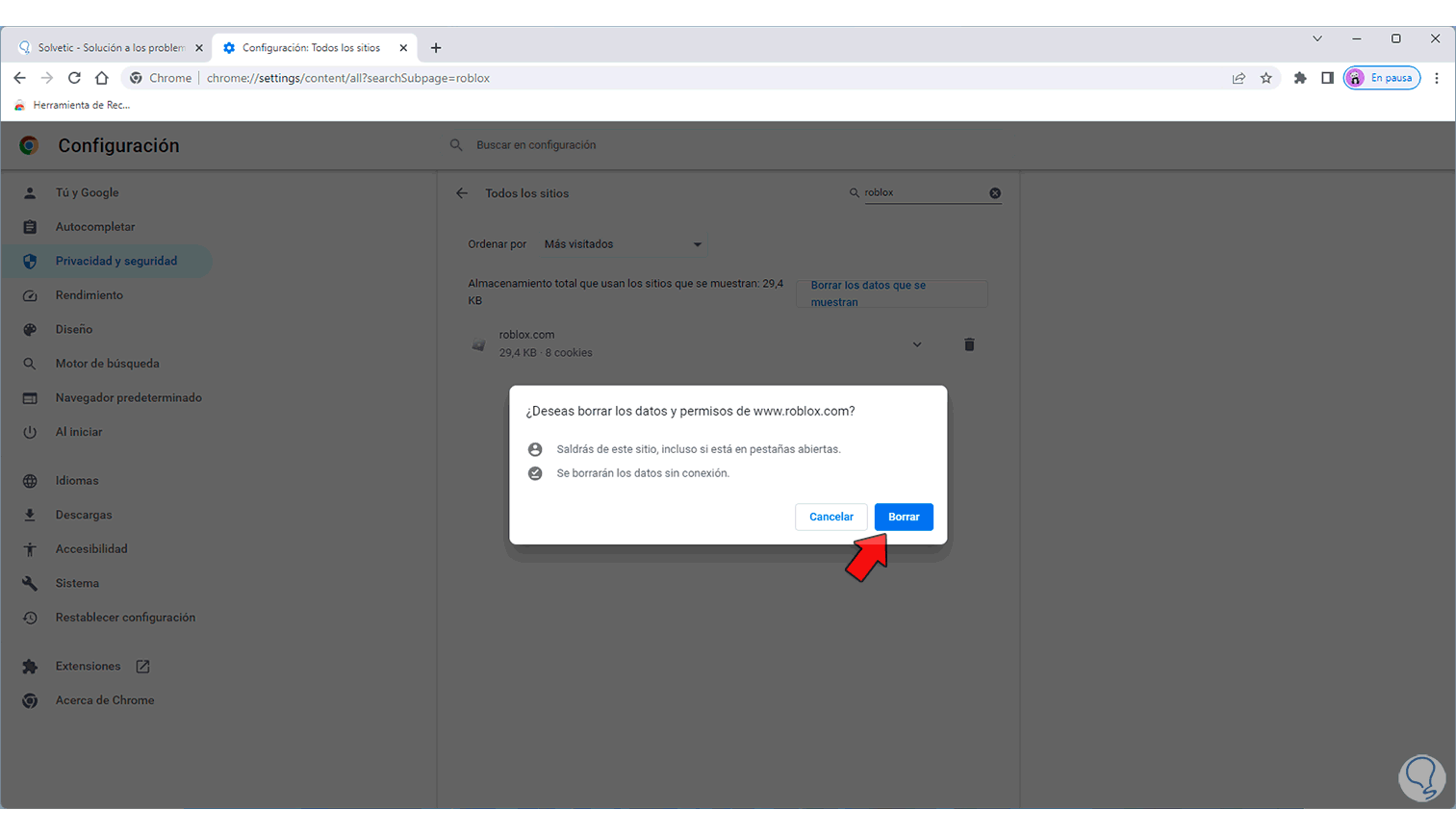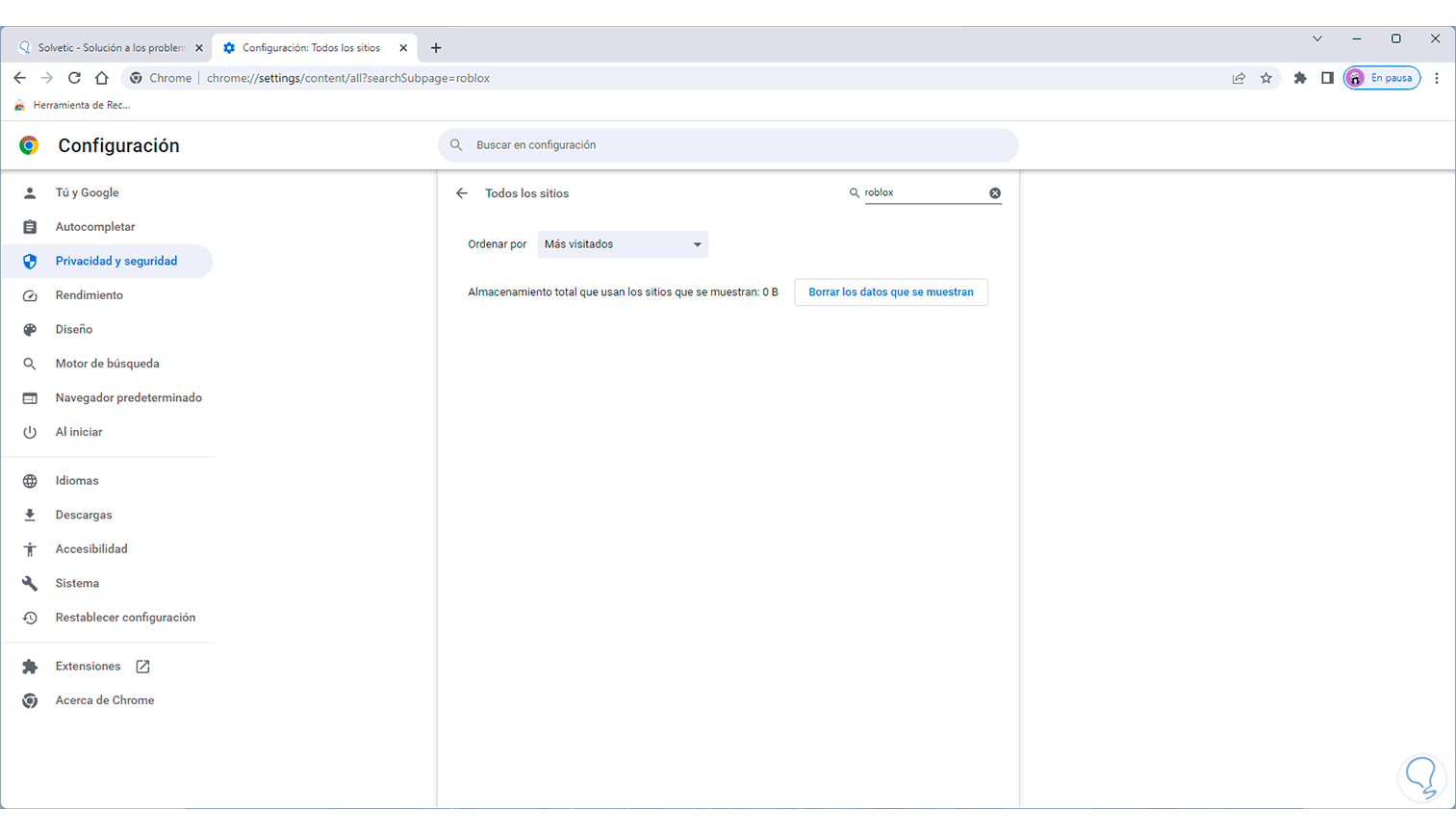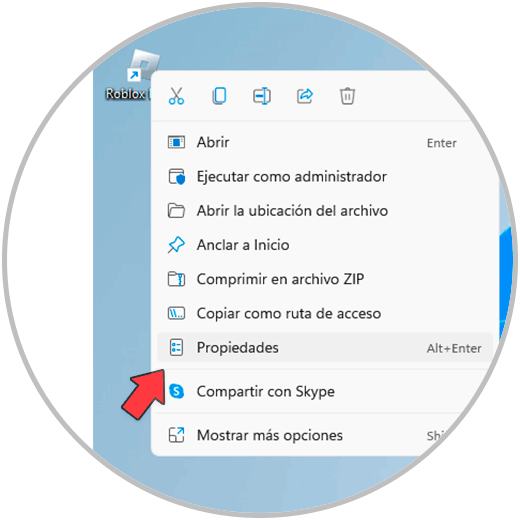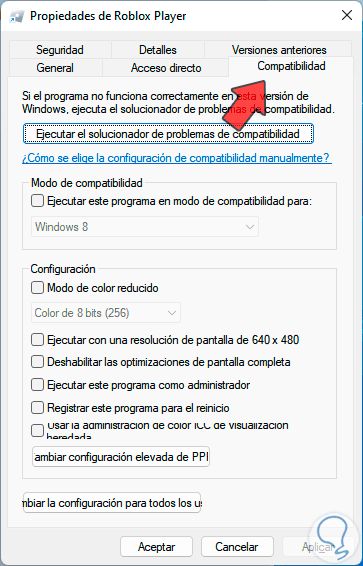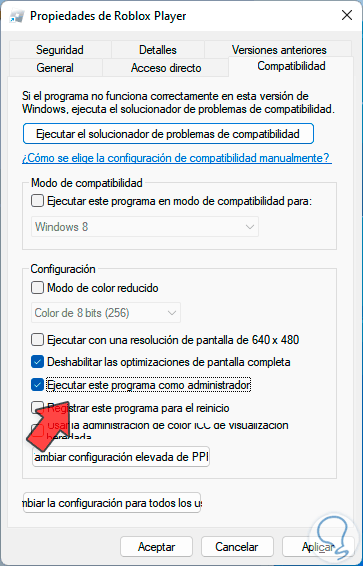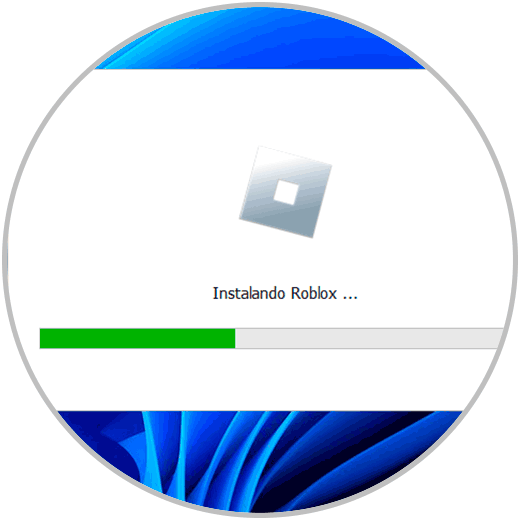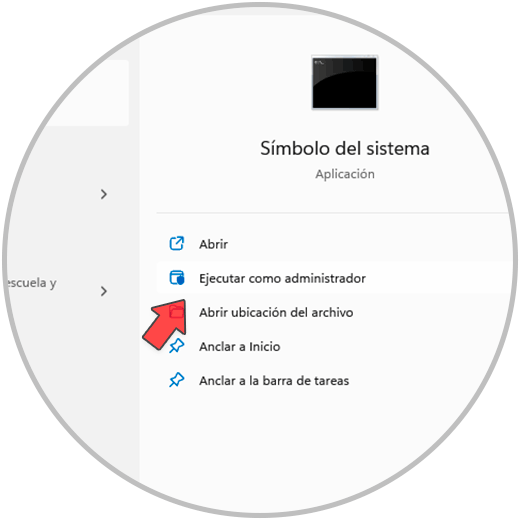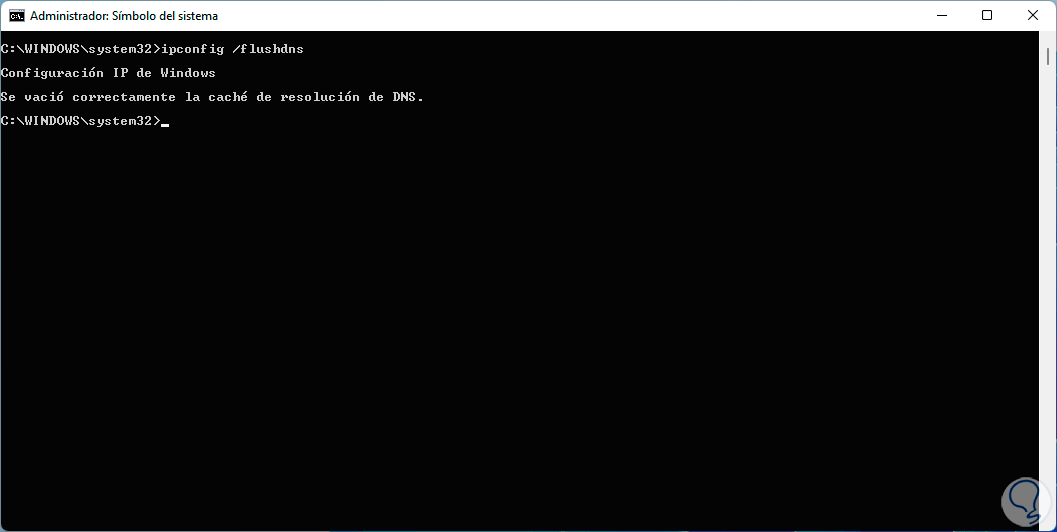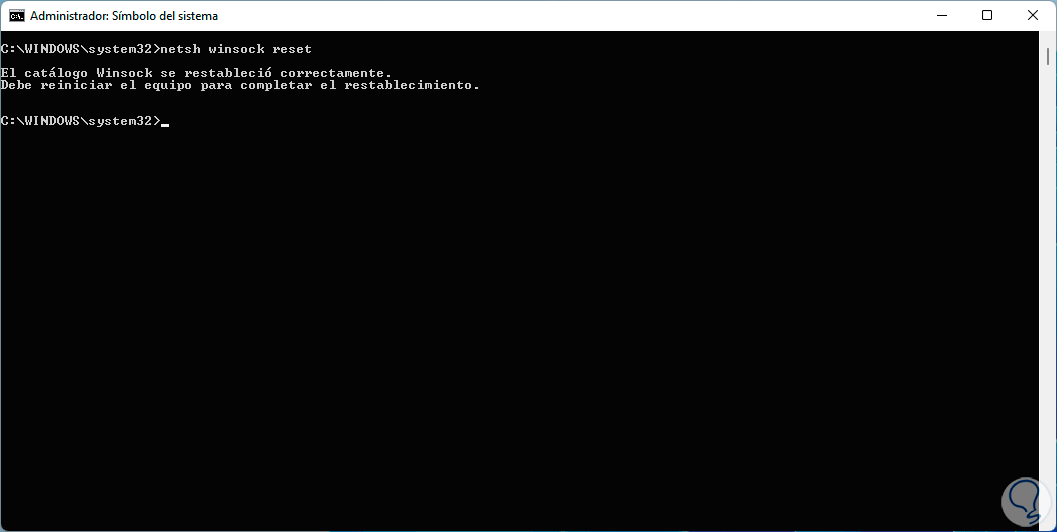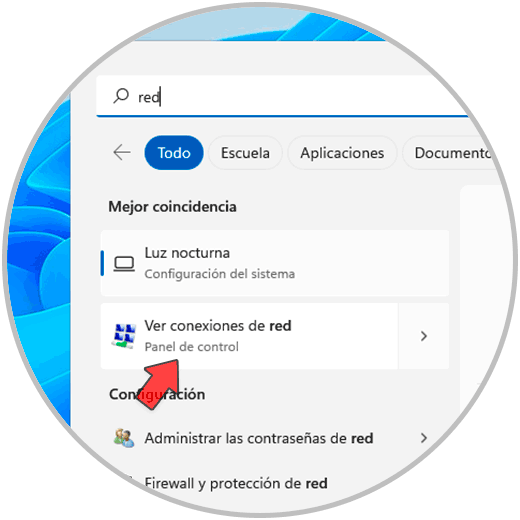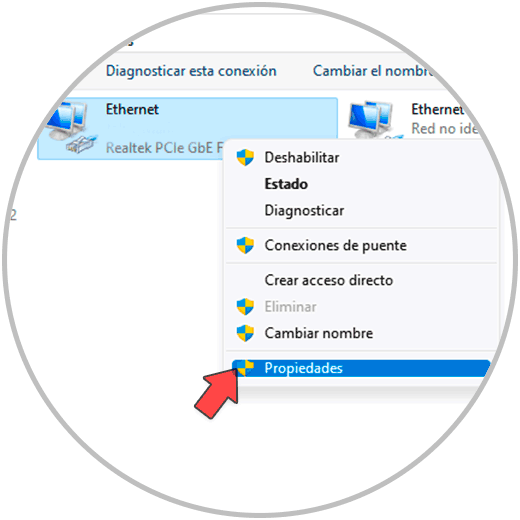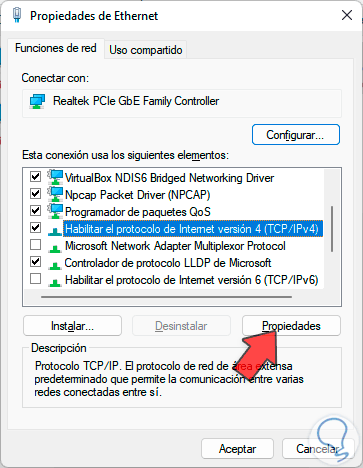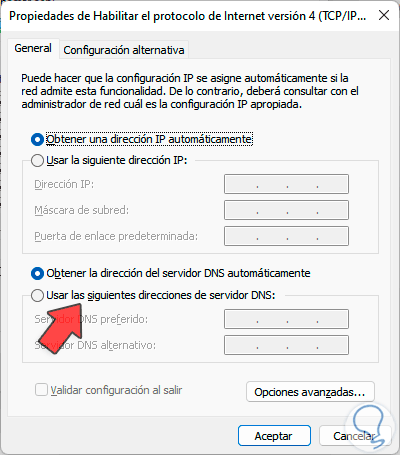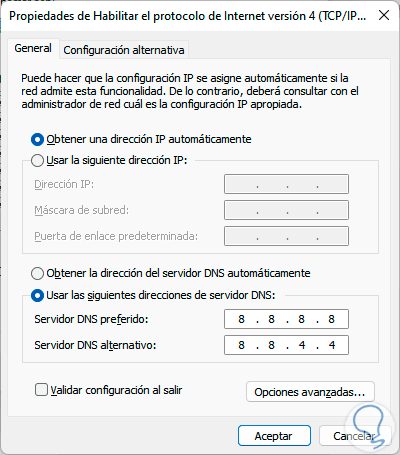Sabemos que Roblox es una plataforma en la cual encontramos miles de juegos de todo tipo y que adicional será posible crear nuestros juegos si somos entusiastas y tenemos ese espíritu de desarrollo, pro como cualquier aplicación en Windows, Roblox puede presentar algunos errores que nos impiden ya sea acceder a la app, reproducir algún juego o bien usar algunas de las funciones integradas, uno de estos errores es el error 267.
El error 267 en Roblox indica un problema de conexión entre el cliente y el servidor del juego, es un error que se mostrará cuando el usuario intenta unirse a un juego, pero en el momento de ingresar de forma inmediata es sacado del juego y en otros casos no siquiera se permite el acceso a la app de Roblox, algunas de las causas de este error son:
- Fallos en la red desde donde se conecta el usuario.
- Uso de navegadores incompatibles en caso de hacer esto vía web.
- Temas relacionados con el Firewall de Windows.
- Juegos sin contenido.
- Restricciones de seguridad propias de Roblox.
- Bloqueo por parte del antivirus del Sistema Operativo.
Sea cual sea la causa no podremos jugar y Solvetic tiene la solución a este error de diversas maneras.
1 Solucionar error Roblox 267 borrando temporales
Los archivos temporales son pequeños archivos que se alojan en un espacio del disco duro a medida que usamos los programas y accedemos a la web, en ellos se alojan detalles de la app o el sitio, pero tener acumulación de esto puede desencadenar en el error 267 de Roblox de modo que podemos borrarlos sin problemas.
Para lograr esto en el buscador de Inicio ingresamos "%localappdata%" y damos clic sobre la carpeta para abrirla:
Allí seleccionamos y abrimos la carpeta "Temp":
Luego seleccionamos la carpeta Roblox:
Eliminamos la carpeta "Roblox" con sus temporales:
Esperamos que este proceso llegue a su fin y comprobamos que la carpeta ha sido eliminada:
Abre Roblox para validar:
Se tendrá acceso normal a la aplicación:
2 Solucionar error Roblox 267 desde Navegador
Esta opción aplica para borrar las cookies y datos de Roblox ya que cuando se accede a través de la web como mencionamos se crean archivos con detalles de este pero un exceso de estos datos y cookies pueden tener un impacto negativo en el uso de Roblox.
Para borrar estos datos abrimos Google Chrome e iremos a la ruta:
- Personalizar y controlar Google Chrome
- Configuración
En la sección "Privacidad y seguridad" damos clic en "Cookies y datos de otros sitios":
Ahora damos clic en "Ver todos los datos y permisos de sitios":
Busca Roblox:
Si existe Roblox borraremos estos datos dando clic en el icono de papelera, se abrirá el siguiente mensaje:
Se habrán borrado las cookies y datos:
Abre Roblox:
3 Solucionar error Roblox 267 configurando Acceso directo
Es posible configurar algunos ajustes del acceso de Roblox para que al momento de su ejecución sea cargado con una configuración especial.
En este caso damos clic derecho sobre el acceso directo de Roblox y seleccionamos "Propiedades":
En la ventana emergente vamos a la pestaña "Compatibilidad":
Activamos las casillas:
- Deshabilitar las optimizaciones de pantalla completa
- Ejecutar como administrador
Aplicamos los cambios y abrimos Roblox:
Se tendrá acceso a la app:
4 Solucionar error Roblox 267 desde CMD
Desde la consola de CMD podemos ejecutar algunos comandos para trabajar con la red en el sistema. Abre CMD como administrador:
Libera la caché DNS del sistema:
ipconfig /flushdns
Ahora restablecemos WinSock:
netsh winsock reset
Winsock (Windows Sockets) es la interfaz de programación de aplicaciones (API) con al cual se ejecutan las tareas de comunicación de red en Windows y da al usuario la manera de tener acceso a las funciones de red de manera general. Después de esto valida que abre Roblox:
5 Solucionar error Roblox 267 configurando Adaptador de Red
Finalmente podemos cambiar la dirección IP del servidor DNS y hacer uso de alguna de las opciones públicas, el DNS convierte la dirección IP en nombres de dominio y viceversa, por defecto esta dirección es administrada por el proveedor de red o ISP, pero puede llegar a colapsar por lo que contamos con DNS públicos a usar.
En el buscador de Inicio ingresamos "red" y damos clic en "Ver conexiones de red":
Da clic derecho sobre el adaptador y selecciona "Propiedades":
Selecciona el protocolo IPv4 y da clic en "Propiedades":
Veremos lo siguiente:
Activamos la casilla "Usar las siguientes direcciones de servidor DNS" e ingresamos el DNS deseado:
Aplica los cambios, ahora abre Roblox:
Podemos usar DNS como:
IPv4: 8.8.8.8 y 8.8.4.4
IPv4: 1.1.1.1
IPv4: 208.67.222.222 y 208.67.220.220
Así te hemos dado pautas para tener acceso completo a Roblox y su amplio portafolio de opciones.